Як керувати, скасувати або змінити свою підписку на Office 365

У цьому посібнику ми коротко розглянемо, як ви можете подбати про всі речі, пов’язані з вашою підпискою на Office 365.
Керувати своїм обліковим записом Office 365 — це просте завдання. Ось як.
До днів онлайн-підписок керувати своїм програмним забезпеченням було легко. Ви придбали його один раз, і ви придатні на все життя або, принаймні, поки не вирішите оновити. Тепер з Office 365 ви можете придбати річну або місячну підписку, залежно від ваших потреб. Але чи знаєте ви, куди можна звернутися, щоб керувати всім цим, якщо ви вирішите, що більше не хочете підписку?
У цьому посібнику ми дамо вам короткий огляд того, як ви можете подбати про всі речі, пов’язані з вашою передплатою на Office 365.
Якщо ви використовуєте Office 365 зі своїм обліковим записом Microsoft, придбаним Office 365 через Microsoft або кодом у роздрібного продавця, вам потрібно буде керувати своїм обліковим записом Office зі сторінки облікового запису Microsoft. Просто увійдіть і перейдіть на сторінку тут . Потім ви захочете вибрати Служби та підписки зі списку вгорі сторінки.
Далі вам потрібно буде виконати пошук у списку та знайти вашу підписку на Office 365, пов’язану з вашим обліковим записом. Щойно ви знайдете його, ви можете зробити кілька речей, описані нижче.
Натисніть вкладку Огляд , щоб швидко ознайомитися з деякими поширеними завданнями, які ви можете виконати. Вони включають встановлення Office, перевірку вашої підписки, відкриття OneDrive або Outlook. Тут ви також побачите розділ довідки, де ви можете звернутися до служби підтримки.
Перейдіть на вкладку Оплата та виставлення рахунків , щоб переглянути свій варіант підписки. На цій сторінці ви можете оновити або скасувати підписку на Office 365, увімкнути регулярне виставлення рахунків або активувати картку або код Office 365.
Перейдіть на вкладку « Встановлення », щоб керувати встановленнями Office 365. Звідси ви можете завантажити програму встановлення для нових комп’ютерів або видалити та вийти з Office на ПК, який ви більше не використовуєте.
Якщо ви все ще не знаєте, як переміщатися по цій сторінці або керувати передплатою на Office 365, Microsoft все ще тут, щоб допомогти. Ви можете знайти посилання на довідкові статті в розділі Довідка з обліковим записом Microsoft унизу сторінки огляду. Деякі поширені теми, які висвітлюються, включають в себе те, як припинити регулярні виставлення рахунків, оплатити підписки тощо.
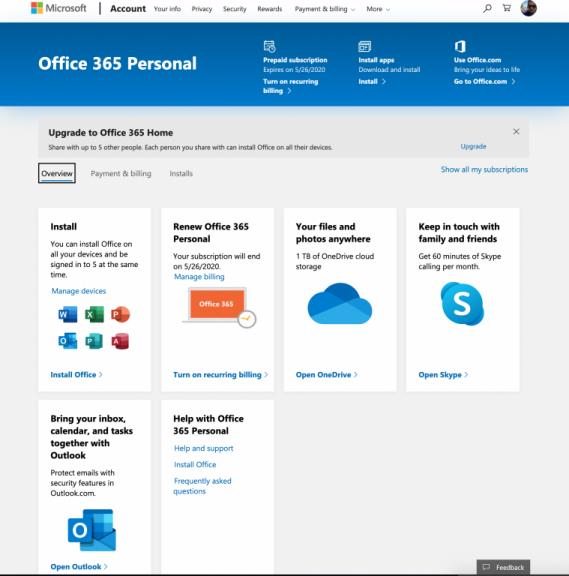
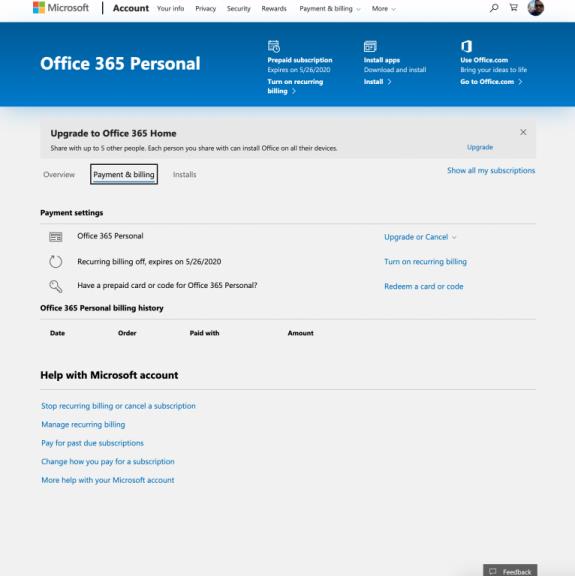
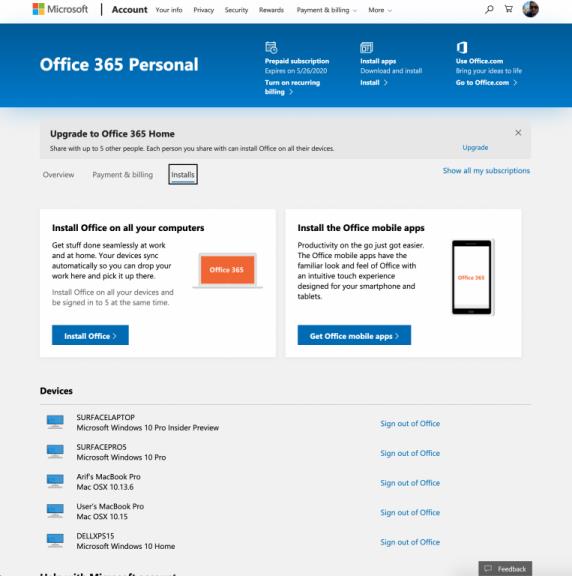
Не всі хочуть платити за Office 365, і якщо ви користуєтеся Office 365 безкоштовно зі шкільним або робочим обліковим записом, керування передплатою дещо відрізняється. Вам потрібно буде перейти на сторінку Мій обліковий запис вашої організації. Після того, як ви там, є кілька загальних завдань, які ви можете виконати.
Якщо ваша підписка дозволяє це, натисніть « Керувати встановленнями», щоб інсталювати Office 365, або деактивуйте та видаліть пристрої зі свого списку.
Натисніть Особиста інформація, щоб змінити особисту інформацію, пов’язану з обліковим записом Office 365.
Натисніть « Підписки», щоб переглянути будь-які програми або послуги, які включають ваші плани Office 365.
Натисніть Безпека та конфіденційність, щоб змінити паролі або налаштування контактів.
Натисніть Дозволи програми, щоб керувати дозволами ваших програм Office 365.
Натисніть Мої інсталяції, щоб керувати програмами Office 365.
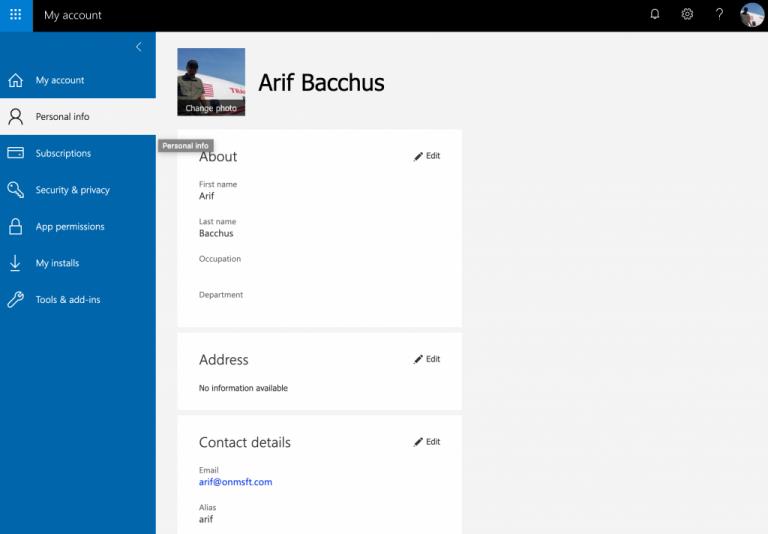
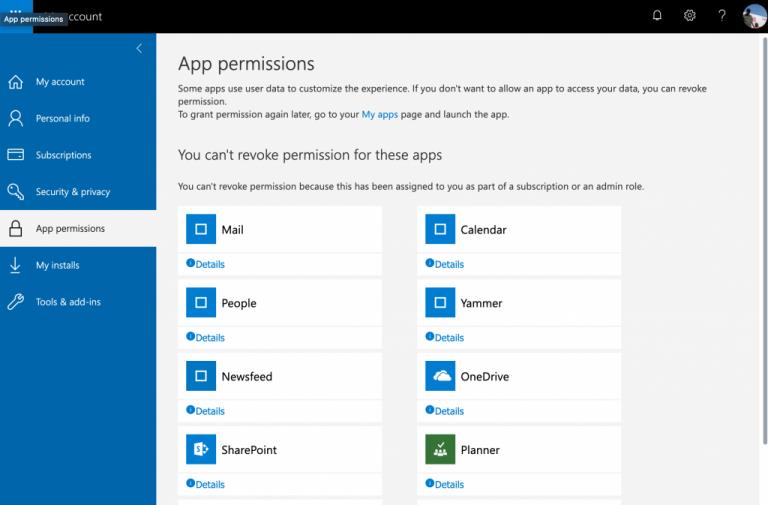
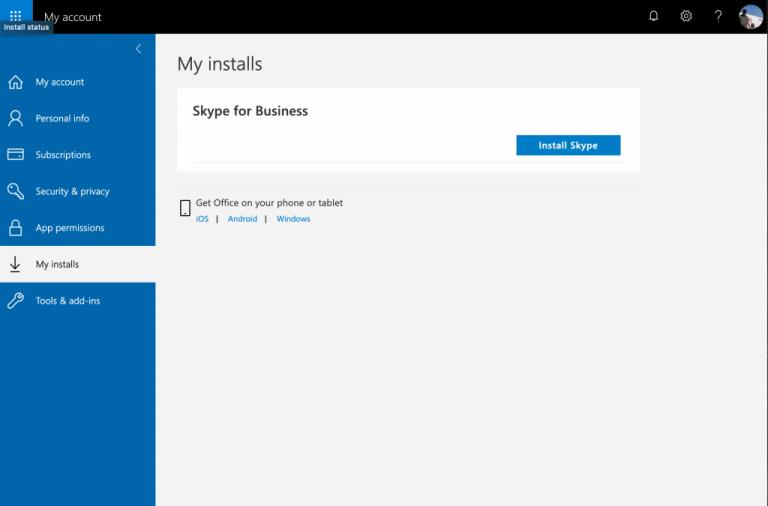
Якщо ви заплуталися і не пам’ятаєте свою адресу електронної пошти, пов’язану з вашим обліковим записом Office, або якщо це робочий, навчальний чи особистий обліковий запис, не хвилюйтеся, ви завжди можете відкрити будь-який із встановлених Office програми, щоб побачити ваше ім’я користувача та перевірити обліковий запис, прив’язаний до Office 365.
У Windows це можна зробити, перейшовши до нового файлу Office і клацнувши меню « Файл ». Потім ви можете клацнути внизу, де написано « Обліковий запис» . Звідти ви побачите свою електронну пошту в розділі Інформація про користувача . Ви також зможете натиснути « Керувати обліковим записом» у правій частині екрана, що перенаправить вас назад на головну сторінку облікового запису Microsoft або сторінку « Мій обліковий запис» , залежно від того, який тип облікового запису використовується.
Але якщо все інше не допомагає, ви також можете відвідати сторінку підтримки Microsoft для отримання додаткової інформації.
У цьому посібнику ми коротко розглянемо, як ви можете подбати про всі речі, пов’язані з вашою підпискою на Office 365.
Microsoft пропонує досить неінтуїтивно зрозумілий, але в кінцевому підсумку досить прибутковий метод для перетворення вашої підписки на Office 365 Personal у домашню.
Більшість технологічних компаній мають свій сезон популярності, тоді вони відкривають свій справжній талант і виходять із мейнстріму в свою нішу. Цей процес є
Ось більше про те, як ми використовуємо Microsoft PLanner на Blog WebTech360, і посібник щодо того, як ви також можете використовувати його на своєму робочому місці.
Якщо ви не любитель автоматичних оновлень, їх дуже легко вимкнути. У цьому посібнику добре показано, як ви можете це зробити.
Не кожен може мати гроші, щоб витратити на передплату Office 365. Ось як ви можете отримати Office безкоштовно.
У цьому посібнику подивіться, як можна конвертувати файли Office у PDF у Windows, macOS, а також за допомогою іншого програмного забезпечення.
Програми для відеодзвінків стали найважливішою частиною віддаленої роботи та навчання. Досліджуйте, як зменшити гучність у Zoom, Google Meet та Microsoft Teams.
Дізнайтеся, як налаштувати мобільну точку доступу в Windows 10. Цей посібник надає детальне пояснення процесу з урахуванням безпеки та ефективного використання.
Досліджуйте, як налаштувати налаштування конфіденційності в Windows 10 для забезпечення безпеки ваших персональних даних.
Дізнайтеся, як заборонити людям позначати вас у Facebook та захистити свою конфіденційність. Простий покроковий посібник для безпеки у соцмережах.
Пам’ятаєте часи, коли Bluetooth був проблемою? Тепер ви можете ефективно обмінюватися файлами через Windows 10 за допомогою Bluetooth. Дізнайтеся, як це зробити швидко і легко.
Ось посібник про те, як змінити тему, кольори та інші елементи в Windows 11, щоб створити чудовий робочий стіл.
Детальна інструкція про те, як завантажити Google Meet на ваш ПК, Mac або Chromebook для зручного використання.
Детальний огляд процесу налаштування VPN в Windows 10 для безпечного та анонімного Інтернет-серфінгу.
Ось як ви можете отримати максимальну віддачу від Microsoft Rewards для Windows, Xbox, Mobile, покупок і багато іншого.
Оскільки продуктивність і доступність бездротових периферійних пристроїв продовжують зростати, Bluetooth стає все більш поширеною функцією на ПК з Windows. Досліджуйте, як підключити та використовувати Bluetooth.















